फाइल्स और फोल्डर्स खोजें जो आपकी हार्ड डिस्क में सबसे ज्यादा जगह लेते हैं
कुछ हार्ड डिस्क स्थान को खाली करने के लिए आपको उन फ़ाइलों और फ़ोल्डरों को हटाना होगा जो सबसे अधिक स्थान लेते हैं। लेकिन आपको ऐसी फाइलें और फ़ोल्डर्स कैसे मिलेंगे? चूंकि विंडोज़ में कोई बिल्ड-इन टूल नहीं है, इसलिए हर फ़ाइल और फ़ोल्डर के गुणों को मैन्युअल रूप से जांचना एकमात्र तरीका है। यह प्रक्रिया स्पष्ट रूप से बहुत थकाऊ है। हमने पिछले साल सॉफ्टवेयर की समीक्षा की JDiskReport यह आपको हार्ड डिस्क स्थान का विश्लेषण करने देता है, लेकिन नकारात्मक पक्ष यह है कि इसमें जावा रनटाइम की आवश्यकता होती है और यह पोर्टेबल भी नहीं है।
SpaceSniffer विंडोज़ के लिए हाल ही में लॉन्च किया गया मुफ्त पोर्टेबल उपकरण है जो आपकी हार्ड डिस्क का विश्लेषण करता है और एक दृश्य को लोड करता है मानचित्र जो आपके हार्ड डिस्क में संरचित फाइलों और फ़ोल्डर को दिखाता है, साथ ही वे जिस स्थान पर ले जा रहे हैं। बस टूल चलाएं (कोई इंस्टॉलेशन आवश्यक नहीं है), उस ड्राइव या पथ का चयन करें जिसका आप विश्लेषण करना चाहते हैं, और स्टार्ट पर क्लिक करें।

एक बार जब यह ड्राइव या पथ का विश्लेषण करना शुरू कर देता है, तो आप वापस बैठ सकते हैं और प्रतीक्षा कर सकते हैं। दृश्य मानचित्र को पूरा करने में लगने वाला समय आपकी हार्ड ड्राइव की गति और ड्राइव या पथ की फ़ाइलों की संख्या पर निर्भर करेगा।
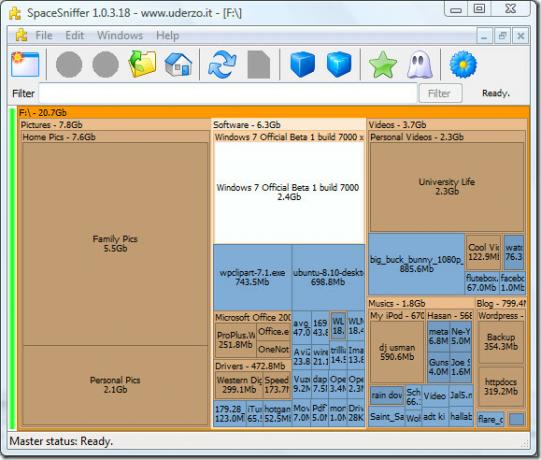
अन्य साधनों के विपरीत, यह उपयोग करने के लिए मृत-सरल है। सब कुछ दृश्य मानचित्र में प्रदर्शित किया जाता है, किसी भी फ़ोल्डर को डबल-क्लिक करने से आपको उस फ़ोल्डर के अंदर आगे की सामग्री दिखाई देगी। आप हमेशा शीर्ष पर दिए गए बटनों के साथ आगे और पीछे नेविगेट कर सकते हैं। आपके द्वारा किसी फ़ाइल या फ़ोल्डर में कोई परिवर्तन करने के बाद, ताज़ा करें पर क्लिक करें और यह दृश्य मानचित्र को फिर से लोड करेगा।
आप उनके संबंधित बटन पर क्लिक करके ड्राइव या पथ के कम विवरण या अधिक विवरण देख सकते हैं। नीचे अधिकतम विवरण के तहत मेरी ड्राइव का एक उदाहरण है।

आप क्रमशः उनके बटनों पर क्लिक करके खाली और बिना खाली किए स्थान देख सकते हैं। सभी बटन शीर्ष पर टूलबार में दिए गए हैं।

स्पष्ट रूप से आप सामग्री को ठीक से नहीं देख सकते क्योंकि मैंने एप्लिकेशन का आकार कम कर दिया है ताकि स्क्रीनशॉट इस पोस्ट में फिट हो सके। इस टूल का सबसे ज्यादा उपयोग किया जाता है, जिसे मैक्सिमाइज़ किया जाता है, ताकि सभी फाइलें और फ़ोल्डर्स स्पष्ट रूप से दिखाई दें। यदि आप एक विशिष्ट प्रारूप वाली फ़ाइल की तलाश कर रहे हैं तो फ़िल्टर करने में मदद मिलेगी। आप फ़ाइल के आकार को भी फ़िल्टर कर सकते हैं और सभी फ़िल्टर (उदाहरण: * .exe;> 2mb; <4months) को संयोजित कर सकते हैं। का आनंद लें!
खोज
हाल के पोस्ट
[सस्ता] Kestrel GX: सुरुचिपूर्ण, फीचर-रिच फोटो प्रबंधक और संपादक विंडोज के लिए
2010 में वापस, हमने विंडोज नामक एक फीचर-समृद्ध फोटो मैनेजर को कवर क...
विंडोज 10 पर सिंक किए गए वॉलपेपर कैसे खोजें
यदि आप कई विंडोज 10 सिस्टम का उपयोग करते हैं, और आप अपने Microsoft ...
ऐप मॉकअप बनाएं या फ़्रेम-डमी के साथ एक रेज्युलर डमी विंडो प्राप्त करें
FrameDummy एक विंडोज़ एप्लीकेशन है जो आपको विभिन्न ऑब्जेक्ट्स जैसे ...

![[सस्ता] Kestrel GX: सुरुचिपूर्ण, फीचर-रिच फोटो प्रबंधक और संपादक विंडोज के लिए](/f/443218105edca683c6635af33ea42757.jpg?width=680&height=100)

